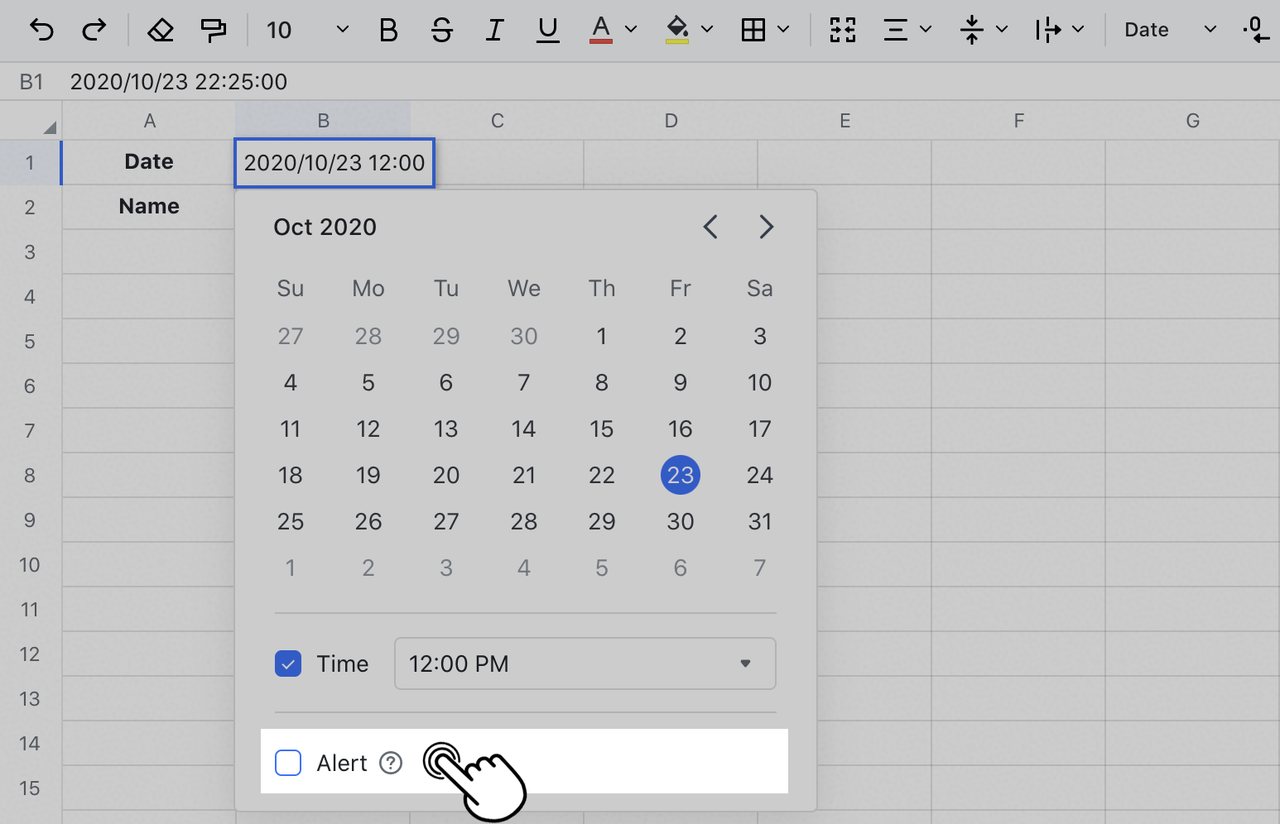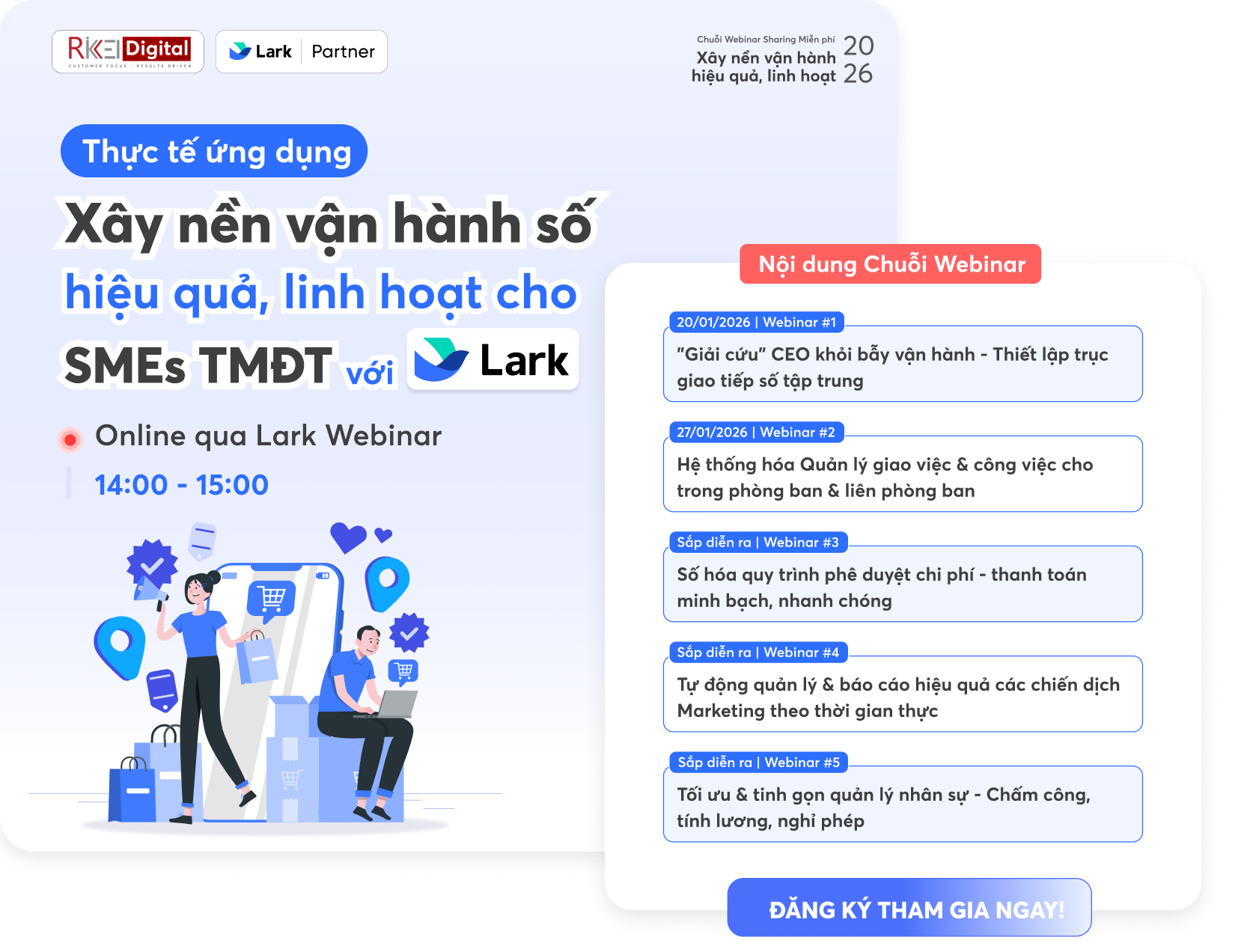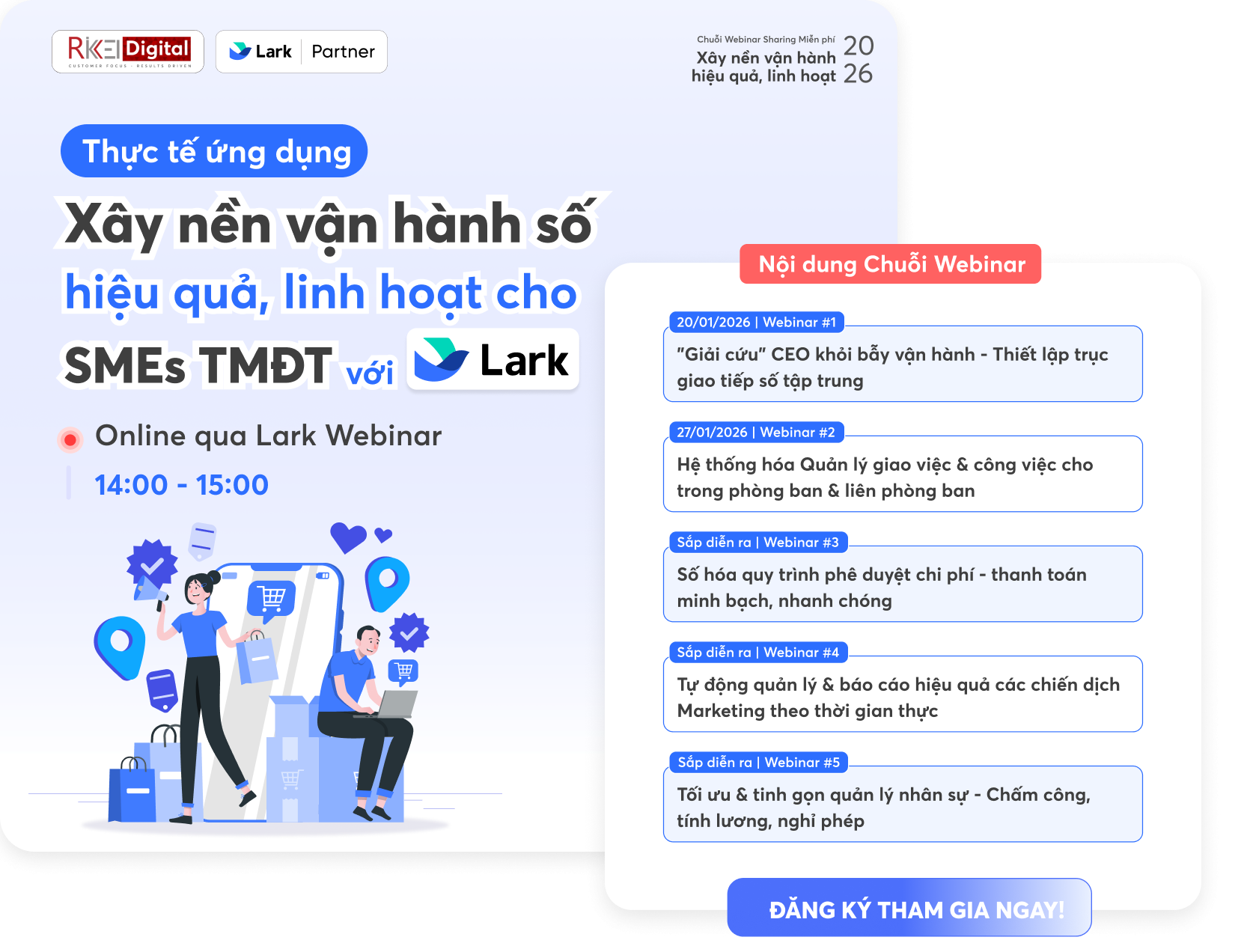Sử dụng lời nhắc ngày trong Sheet
Mục lục
I. Giới thiệu
Lời nhắc ngày gửi thông báo cho các thành viên hoặc chính bạn vào thời gian được chỉ định, vì vậy bạn sẽ không phải lo lắng về việc quên thời hạn quan trọng. Bạn cũng có thể thêm ghi chú trong lời nhắc ngày để bao gồm thông tin hữu ích như nhiệm vụ phải làm và liên kết Docs.![rikkei digital lark suite viet nam]()
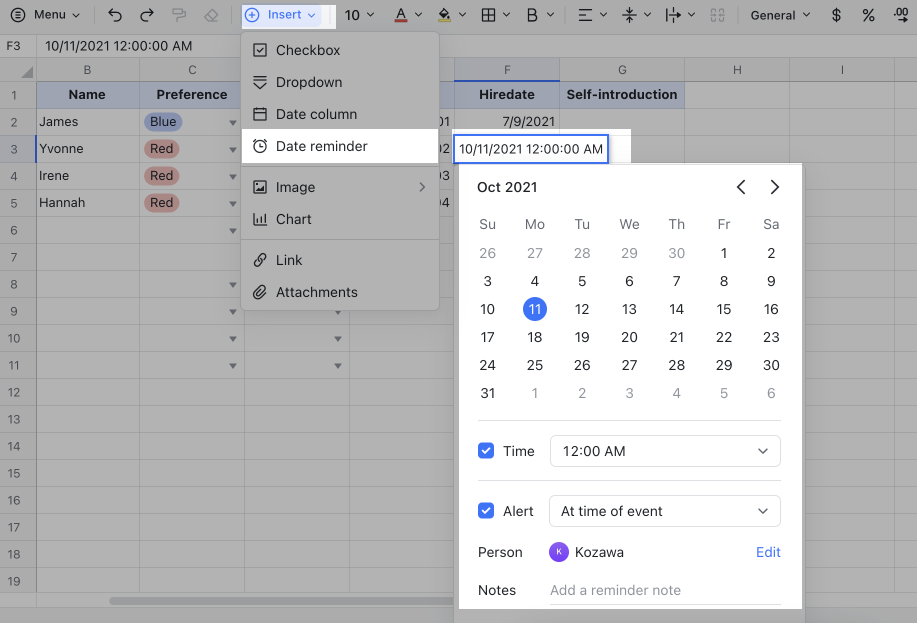
II. Các bước
1. Thêm lời nhắc ngày
-
Phương pháp 1: Chọn một ô. Nhấp vào Chèn từ thanh công cụ trên cùng và sau đó nhấp vào Ngày nhắc nhở.
-
Phương pháp 2: Để biến nội dung ở định dạng ngày thành lời nhắc ngày, chỉ cần bấm đúp vào ô để mở bảng nhắc ngày và chọn Thời gian và Cảnh báo .
-
Thêm nhiều lời nhắc ngày: Chọn ô có lời nhắc ngày, sau đó di chuột qua góc dưới bên phải của ô. Kéo con trỏ + con trỏ qua hàng hoặc cột và chọn xem ngày có giữ nguyên hoặc tăng từ menu thả xuống hay không.
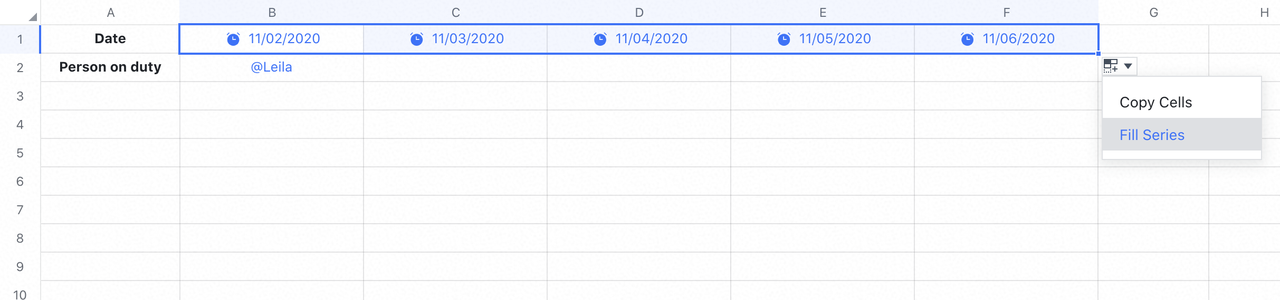
Lưu ý: Bạn chỉ có thể thêm 1 lời nhắc ngày cho mỗi ô. Khi bạn thêm lời nhắc ngày, bạn sẽ không thể thêm bất kỳ nội dung nào khác vào ô.
2. Đặt lời nhắc ngày
Sau khi thêm lời nhắc ngày vào một ô, bạn có thể bấm đúp vào ô để mở bảng nhắc ngày và định cấu hình chi tiết lời nhắc.
-
Đặt ngày nhắc nhở: Nhấp trực tiếp vào ngày trên lịch để đặt ngày nhắc nhở.
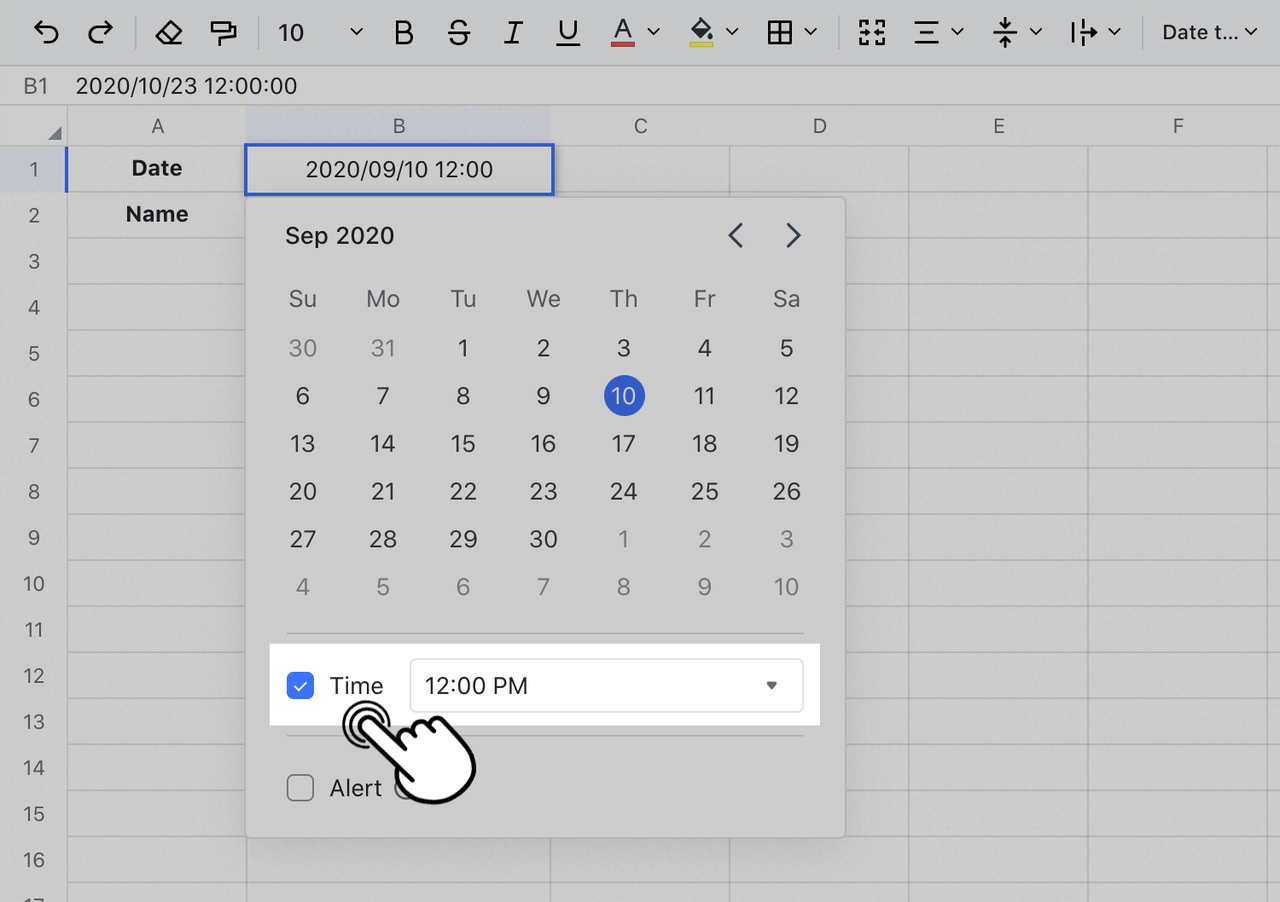
-
Đặt thời gian nhắc nhở: Kiểm tra Thời gian, sau đó chọn thời điểm bạn muốn gửi lời nhắc trong trường nhập Thời gian.
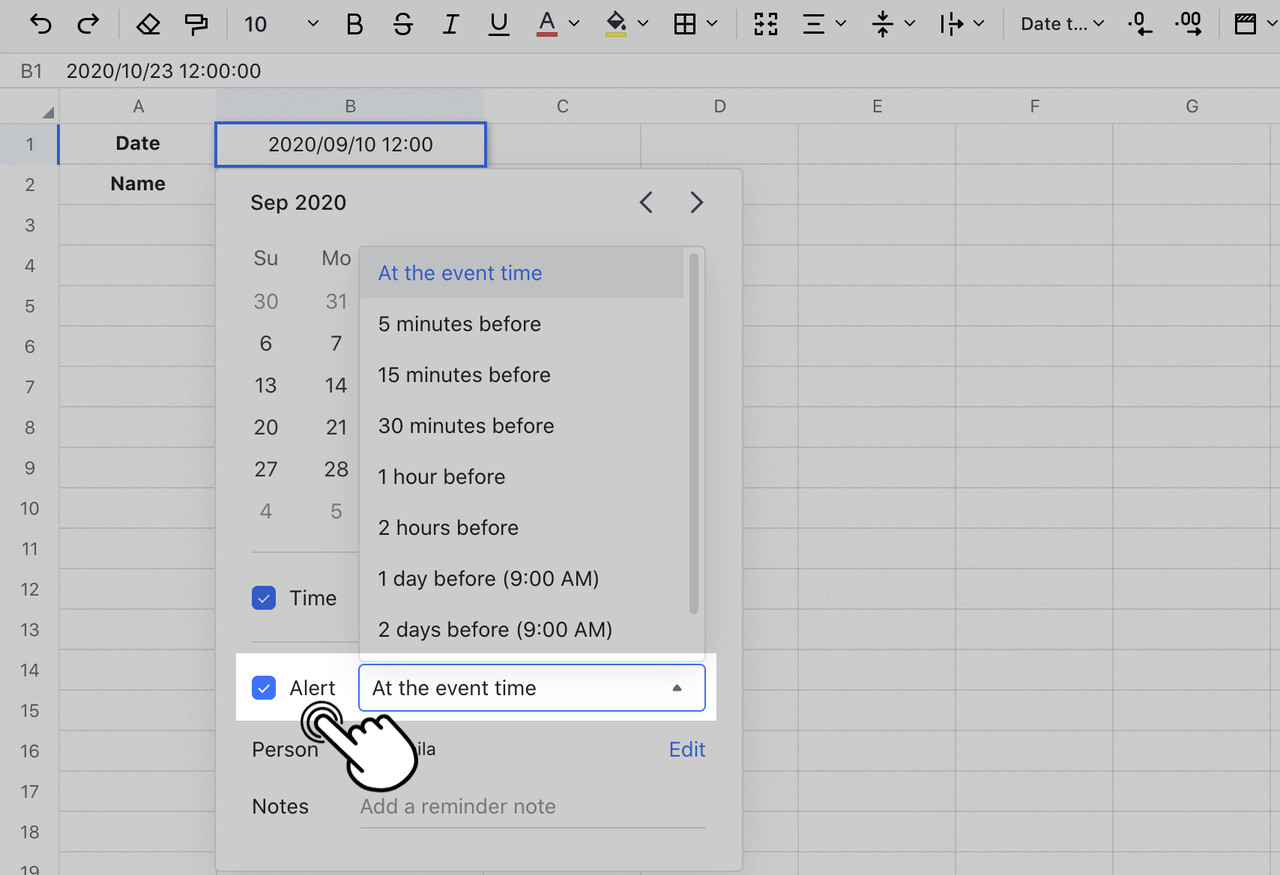
-
Đặt người để thông báo:
-
Bước 1: Chọn Cảnh báo và nhấp vào Chỉnh sửa ở bên phải của Trường cá nhân.
-
Bước 2: Tìm kiếm tên của người đó và nhấp vào đó để thêm họ vào danh sách.
-
Bước 3: Nhấn Xác nhận.
-
Lưu ý: Bạn phải chọn ít nhất một người để thông báo và tối đa 500 người có thể được thêm vào.
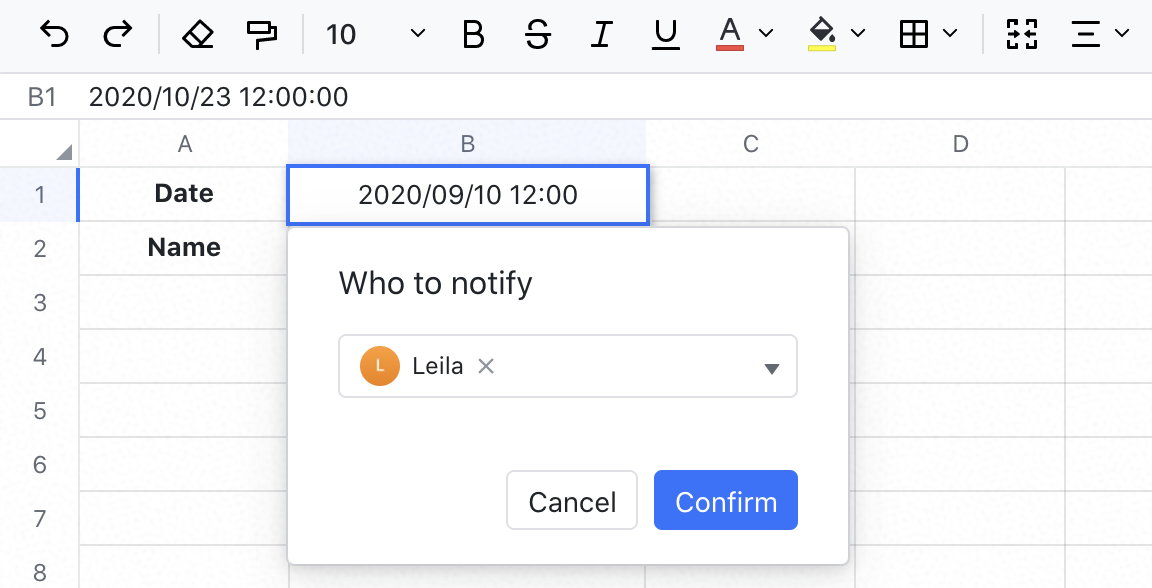
-
Thêm ghi chú nhắc nhở: Bạn có thể thêm ghi chú ở cuối bảng nhắc nhở ngày, sẽ được bao gồm trong thông báo nhắc nhở ngày.
Lưu ý: Bạn có thể thêm tối đa 1.000 ký tự trong Ghi chú.
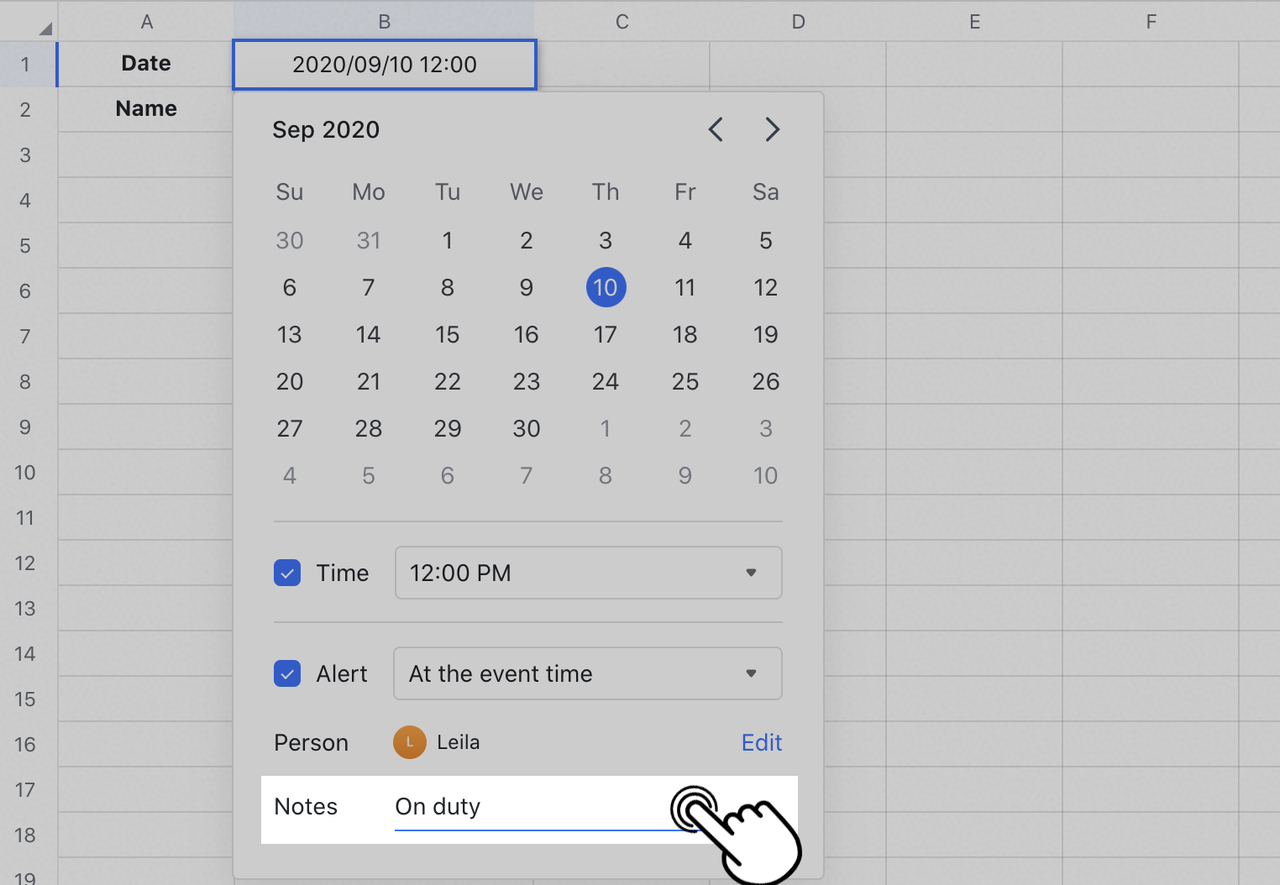
3. Đặt kiểu và định dạng nhắc nhở ngày tháng
-
Định dạng ngày và giờ: Chọn các ô bạn muốn chỉnh sửa, sau đó nhấp vào Định dạng trên thanh công cụ trên cùng để chọn định dạng ngày và giờ từ menu thả xuống.
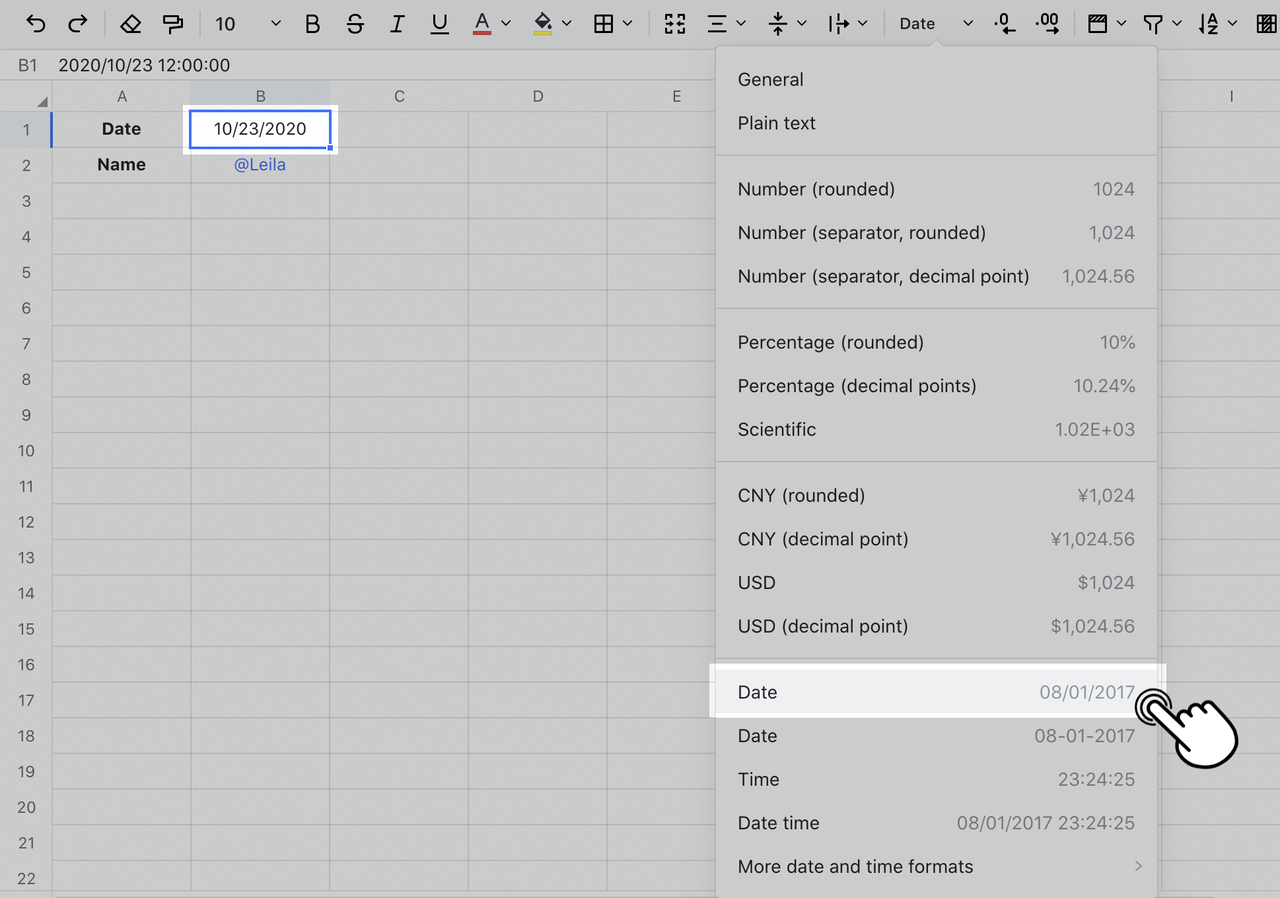
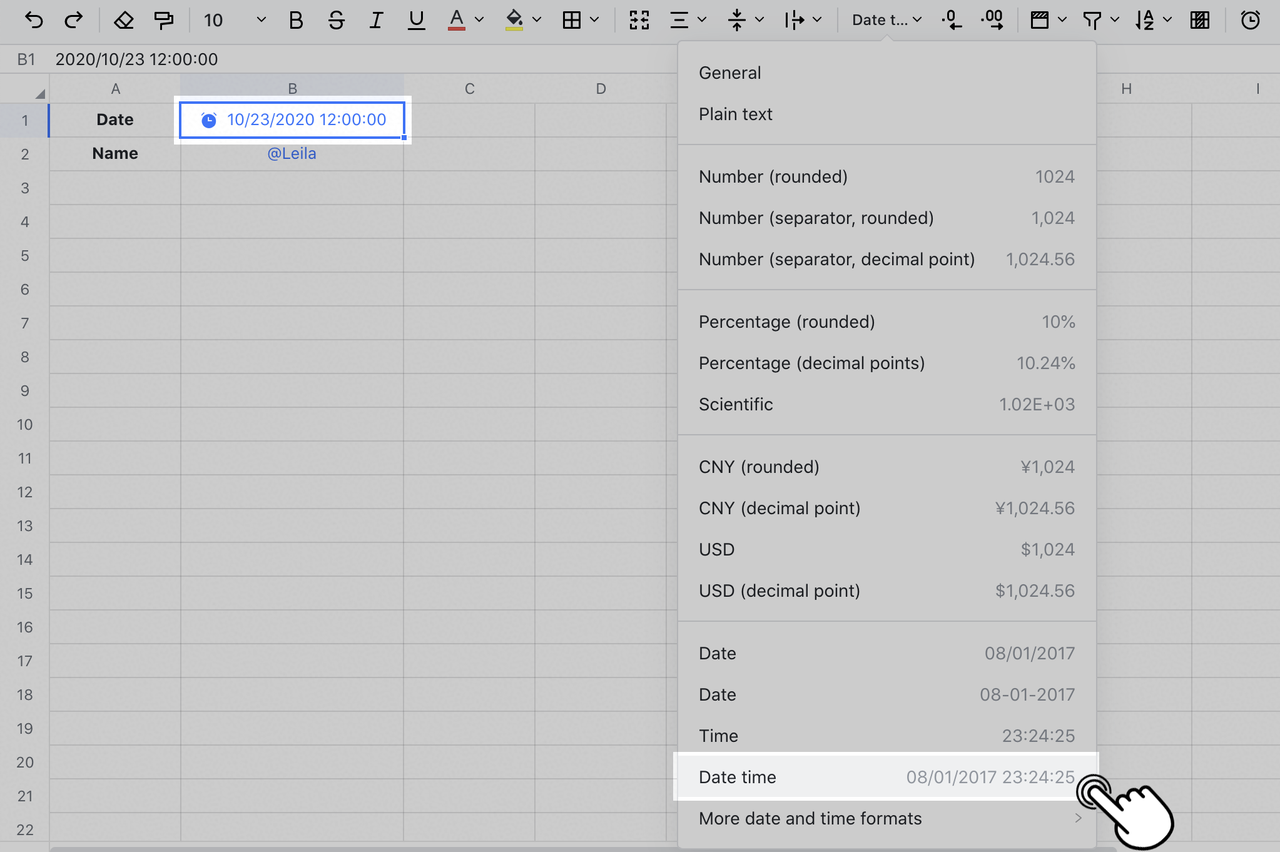
-
Kiểu nội dung: Chọn ô và sử dụng thanh công cụ trên cùng để thay đổi kích thước phông chữ, màu văn bản và màu tô dựa trên nhu cầu của bạn.
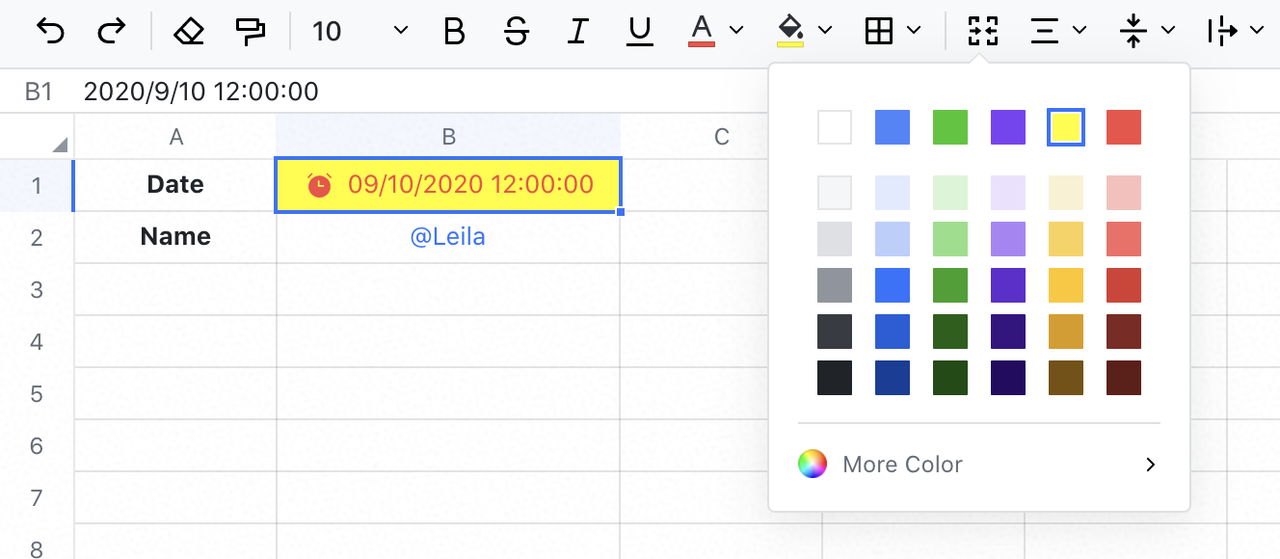
4. Tắt lời nhắc ngày
Mở bảng nhắc nhở ngày và bỏ chọn Cảnh báo để tắt. Khi lời nhắc ngày bị tắt, nội dung trong ô sẽ được chuyển thành văn bản ở định dạng ngày và giờ và thông tin người và ghi chú sẽ không được lưu.